Czy wiesz, że na klawiaturze iPhone’a, iPada i Maca jest wiele ukrytych znaków specjalnych? Standardowa klawiatura na pierwszy rzut oka udostępnia tylko kilka alternatywnych znaków. Możesz jednak wpisywać znaki specjalne, takie jak znaki akcentowane (np. é w kawiarni), rozszerzone znaki interpunkcyjne (…), symbole specjalne (°), ligatury (ae) itp. oraz symbole ©, ™ i ® na iPhonie.
Poza tym umożliwia dostęp do glifów, symboli i znaków za pomocą klawiatury w systemie iOS. Jak więc zdobyć specjalne symbole znaków? Nie martw się! Nie musisz pobierać żadnych dodatkowych aplikacji; po prostu czytaj dalej, aby dowiedzieć się, jak dodawać niestandardowe znaki do klawiatury iPhone’a lub Maca i wpisywać znaki specjalne.
Jak wpisywać znaki specjalne i symbole na iPhonie lub iPadzie
Na klawiaturze angielskiej (amerykańskiej) w systemach iOS 15 i 16 oraz iPadOS jest ponad 115 ukrytych znaków i symboli. Możesz używać innych symboli, takich jak emotikony na klawiaturach w innych językach.
Dotknij i przytrzymaj literę, cyfrę lub symbol z ukrytymi znakami podczas pisania w Wiadomościach, Notatki, Poczta i inne aplikacje.
(Poniżej znajdziesz pełną listę znaków specjalnych na iPhonie)Tutaj zobaczysz wyskakujący selektor ze wszystkimi dodatkowymi znakami.Teraz przeciągnij palcem aby wstawić znak specjalny.
Uwaga: wyskakujące okienko zniknie po poruszeniu lub uniesieniu palca.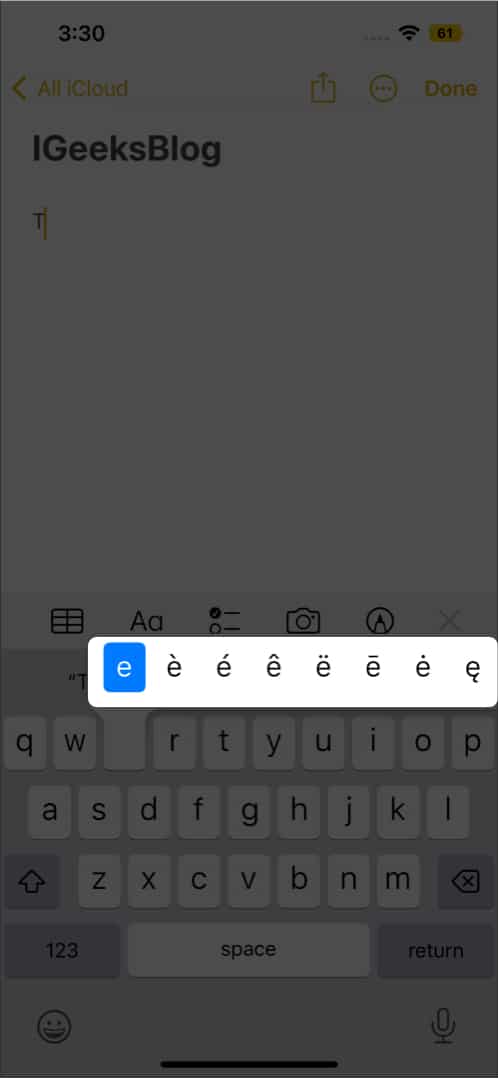
Lista ukrytych specjalnych znaków na klawiaturze Twojego iPhone’a
Diakrytyczne
Ten zestaw znaków używa znaków diakrytycznych, tj. niezależnych znaków ze znakami akcentu, i składa się z 93 znaki specjalne. Pomoże Ci w pisaniu zwrotów takich jak CV, exposé, rosé i innych akcentowanych słów w języku angielskim. Zwykle wielka litera ma taki sam znak diakrytyczny jak jego mała litera.
Symbole specjalne
Za określonymi klawiszami w „123” i „ #+=” opcje klawiatury. Obejmuje znak stopnia (o), wiele form cudzysłowów i różne myślniki, takie jak myślnik (-) i pauza (-). Możesz także użyć odwróconych znaków interpunkcyjnych, takich jak niektóre hiszpańskie słowa, takie jak ¡feliz cumpleanos!
Inny ukryty znak specjalny na Twoim iPhonie klawiatura
Do tej pory wspomniałem tylko o liście znaków specjalnych, które można wpisywać na zwykłej angielskiej (amerykańskiej) klawiaturze iPhone’a. Ale to nie wszystko! Apple oferuje kilka klawiatur iOS w innych językach z wieloma ukrytymi symbolami. Rozważ przyciski emotikonów znajdujące się na klawiaturach Kana lub Romaji. Ma zabawne twarze tekstowe podobne do emotikonów. Czytaj dalej, aby dowiedzieć się, jak uzyskać specjalne symbole znaków.
Dostęp do emotikonów, glifów i innych symboli na klawiaturze iOS
Możesz uzyskać wbudowane emotikony, glify i inne, dodając dodatkową klawiaturę. ^_^ Aby to zrobić:
Otwórz Ustawienia → Ogólne → Klawiatura → Klawiatury.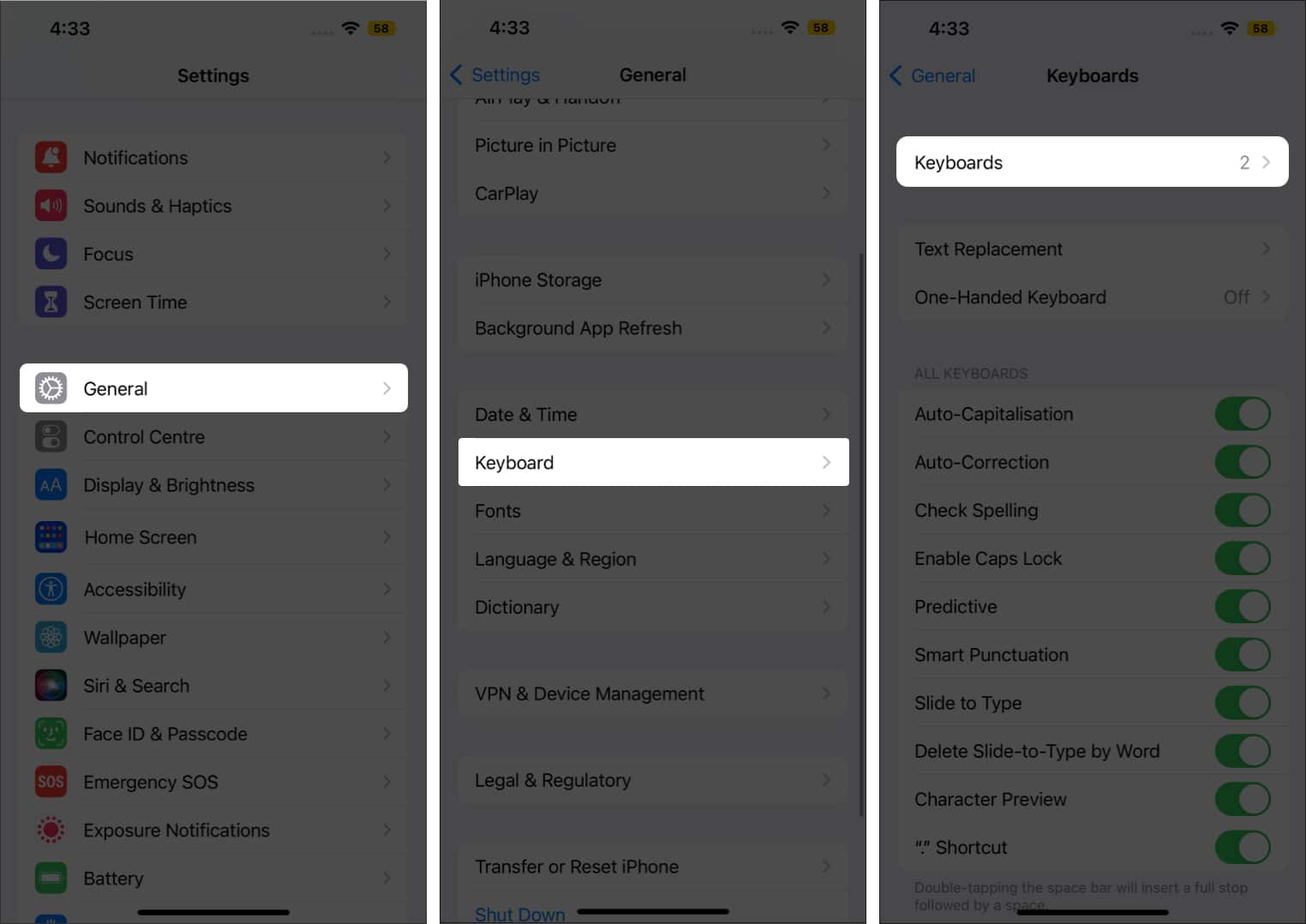 Teraz dotknij Dodaj nową klawiaturę. Następnie znajdź japoński na liście języków.Na następnej stronie zaznacz obie opcje Kana i Romaji.Na koniec dotknij Gotowe, aby zapisać zmiany.
Teraz dotknij Dodaj nową klawiaturę. Następnie znajdź japoński na liście języków.Na następnej stronie zaznacz obie opcje Kana i Romaji.Na koniec dotknij Gotowe, aby zapisać zmiany.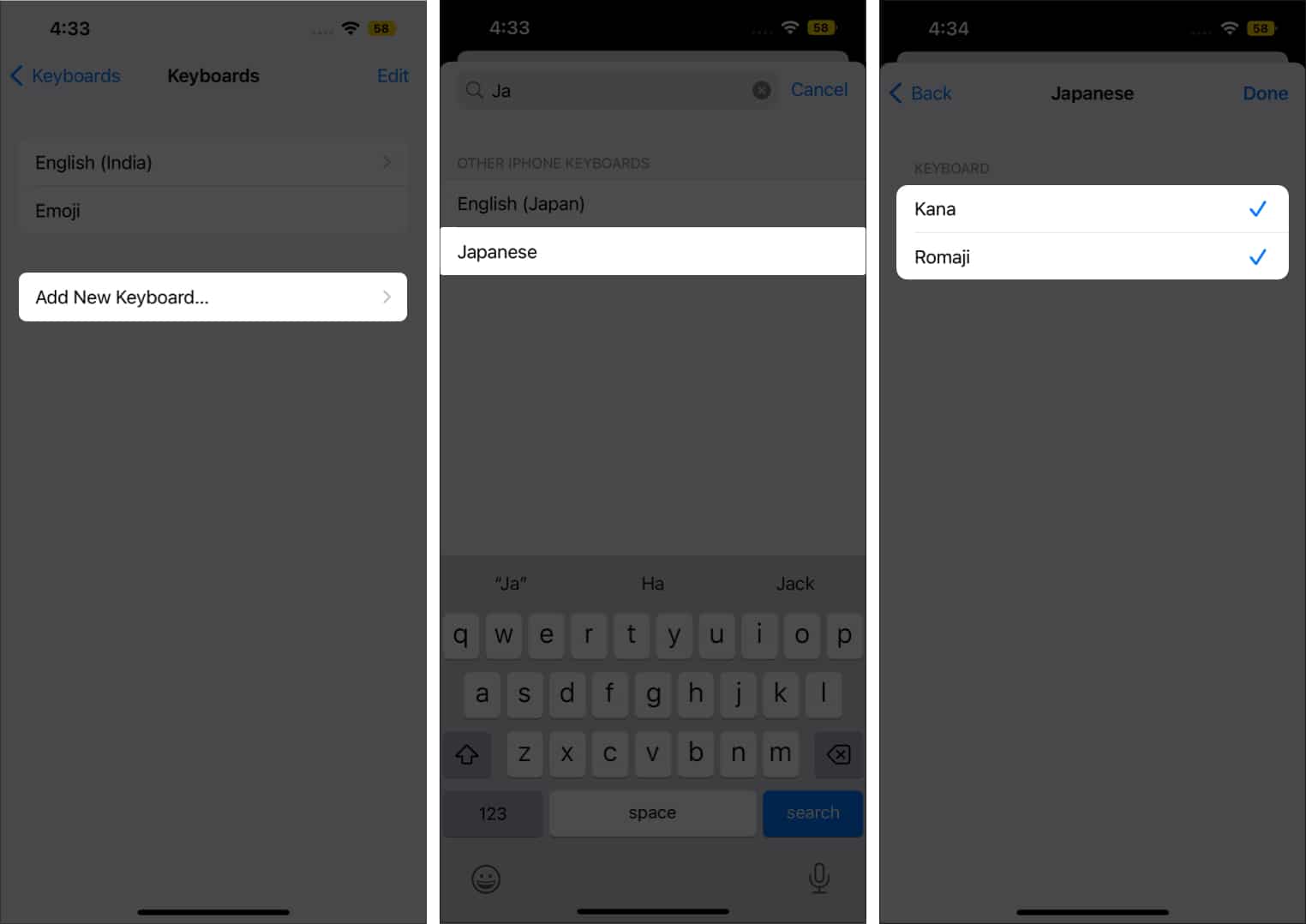
Aby uzyskać dostęp do emotikonów, najpierw zmień klawiaturę na japońską. Jeśli wybierzesz klawiaturę Kana, zobaczysz przycisk „^_^”. Kliknij go i dotknij strzałki w dół, aby uzyskać listę emotikonów. W przypadku klawiatury Romaji najpierw otwórz widok liczb, dotykając przycisku „123″. Teraz zobaczysz ten sam przycisk ^_^.
Co ciekawe, możesz również wpisać logo Apple z tych klawiatur. Po prostu napisz „appuru” (japońskie tłumaczenie Apple) z japońskiej klawiatury Kana. Zostanie zastąpione logo Apple.
Jak wstawiać znaki specjalne na komputerze Mac
Uruchom aplikację do edycji tekstu.Naciśnij i przytrzymaj klawisz. Jeśli jakikolwiek znak specjalny jest powiązany z tym kluczem, pojawi się on w wyskakującym selektorze. Każdy znak specjalny ma podaną liczbę. Naciśnij klawisz numeryczny, jednocześnie naciskając klawisz znaku, aby wprowadzić żądany znak specjalny.
Możesz też użyć klawiszy strzałek, aby wybrać jeden znak i dodać go za pomocą klawisza spacji.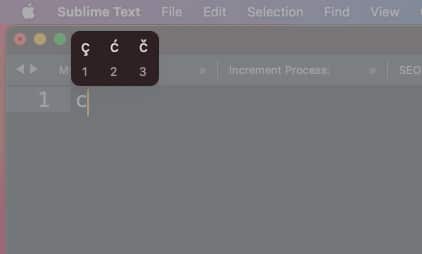
Emoji
Mac nie ma łatwego mechanizmu do pisania znaków emoji w przeglądarkach internetowych lub programach firm innych niż Apple. Mimo to możesz dodać emotikon do swojego tekstu. Użyj skrótu, naciskając jednocześnie Control + Command + Spacja lub ikonę kuli ziemskiej, aby otworzyć okno emotikonów. Tutaj możesz poznać więcej znaków specjalnych. Wystarczy kliknąć podwójną strzałkę w prawym dolnym rogu.
Wskazówki dotyczące szybkiego dostępu
Kto chce za każdym razem otwierać okno emoji i spędzać godziny na szukaniu odpowiedniego? Nikt, prawda? Zapamiętałem kilka skrótów do powszechnie używanych znaków specjalnych. A cała zasługa należy do najlepszego przewodnika po skrótach klawiaturowych Mac. (Ćśś! To sekret moich umiejętności pisania na klawiaturze:p)
Te skróty mogą nie działać w niektórych językach klawiatury macOS. Aby to zmienić, przejdź do Preferencje systemowe → Klawiatura → Źródła danych wejściowych → kliknij przycisk plus (+) → dodaj nową klawiaturę.
Możesz wybrać dowolną, na przykład angielski w USA, brytyjski, australijski, kanadyjski, irlandzki itp. Po zakończeniu kliknij ikonę A lub ikonę flagi na pasku menu i wybierz jedną z tych klawiatur. Spróbuj kliknąć Opcja + Shift + K; powinno działać bezbłędnie.
Więc to wszystko, ludzie!
Uwielbiam wpisywać znaki specjalne, zwłaszcza emotikony podczas wysyłania SMS-ów, aby urozmaicić rozmowę. Możesz łatwo uzyskać dostęp do glifów, symboli i znaków za pomocą klawiatury w systemie iOS. Jeśli napotkasz jakiekolwiek problemy ze znalezieniem ukrytych znaków specjalnych na klawiaturze iPhone’a, iPada lub Maca, daj mi znać w komentarzach poniżej!
Możesz również przeczytać…